如何打开剪贴板,小编教你电脑如何打开剪贴板
- 分类:Win7 教程 回答于: 2018年04月13日 14:28:02
拷贝文件和文字是每个电脑用户都必不可少的操作,在我们日常电脑操作过程中,经常会使用到的操作就是复制粘贴功能。我们复制的内容会先放在剪切板上面,这个功能十分好用。那么大家在使用电脑的时候,不知道剪切板怎么打开,下面,小编就来跟大家讲解电脑打开剪贴板的方法。
使用Windows系统,经常用到就是 “复制”、“剪切”、“粘贴” 的操作步骤。有时不小心将剪切板中的内容粘贴到某个不知名的地方,导致存储空间变大。那么怎么打开剪贴板?下面,小编就来跟大家介绍电脑打开剪贴板的操作方法。
电脑如何打开剪贴板
如果你的系统是xp,则跳过第一步骤,
如果你的vista及以上系统,请仔细看清本步骤。
首先要在百度上搜索下载 一个小工具,名字为clipbrd.exe.下载之后,用压缩软件打开,
然后将此文件解压到系统文件夹内,即windows/system32文件夹中。
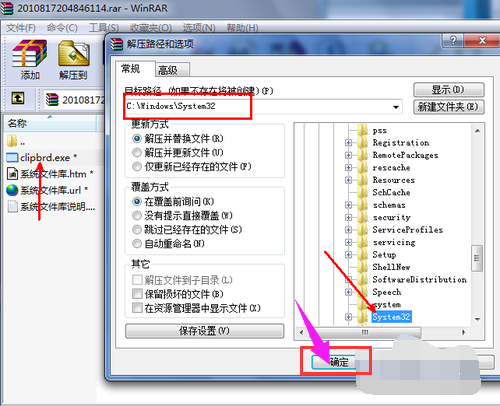
打开剪贴板图-1
打开开始菜单,打开运行框。如果开始菜单中没有这个选项,请按键盘windows+r组合键来打开运行。
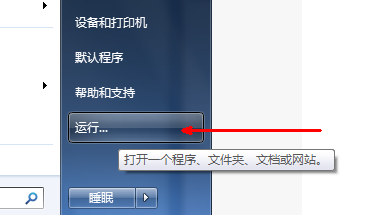
电脑剪贴板图-2
打开运行后,在运行框中输入clipbrd这个英文单词,然后点击确定。
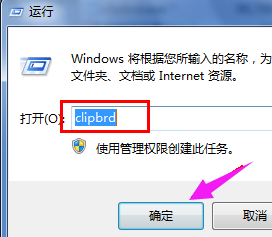
电脑剪贴板图-3
这个程序即为系统剪贴板程序,在下面的空白页面中,是系统中的剪贴板里面的内容。下面我们将做一个试验,来看一下剪贴板是怎么工作的。
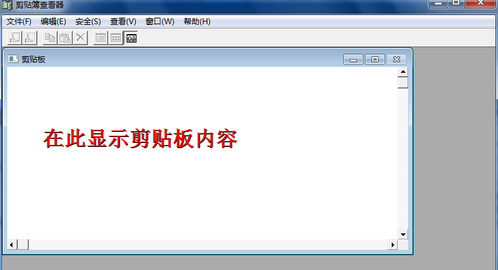
打开剪贴板图-4
在网上找到一段文字,然后点击右键复制下来。
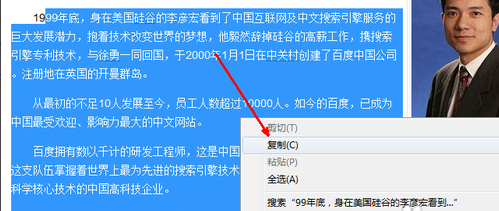
系统剪贴板图-5
再次打开这个剪贴板查看器,会发现在刚才 的空白框中,出现了所复制的文字内容。
其实这段内容就是保存在内存中的,可以将之粘贴到其他地方。
所以,当系统剪贴板内容较多时,会占用较多的系统内存,就是这个原理。
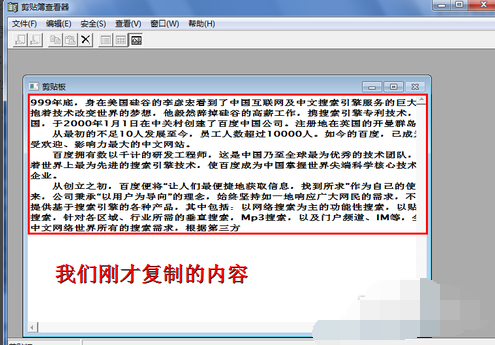
打开剪贴板图-6
关于电脑打开剪贴板的方法,小编就跟大家讲到这里了。
另外:如果像的内存容量较小,比如1G或者更少,如果定时清理一下剪贴板,就可以释放出剪贴板中的内容所占用的内存容量。可以提高一定的系统内存。
 有用
26
有用
26


 小白系统
小白系统


 1000
1000 1000
1000 1000
1000 1000
1000 1000
1000 1000
1000 1000
1000 1000
1000 1000
1000 1000
1000猜您喜欢
- 教大家远程系统重装如何操作..2021/07/15
- 因特尔i310100安装win7教程2021/03/19
- 主编教您win7运行怎么打开2019/01/30
- 一键重装系统win7步骤和详细教程..2022/05/02
- 怎么在winpe安装win72020/08/22
- 新款戴尔win10改win7系统教程..2021/03/25
相关推荐
- win7中文正式版下载重装的步骤..2022/12/18
- win7系统重装的方法2022/11/13
- msdn我告诉你win7 32位系统如何下载..2022/03/24
- 晨枫u盘启动重装win72022/09/29
- 穿越火线怎么改名字,小编教你穿越火线..2018/08/01
- 电脑win7系统安装2022/09/24

















